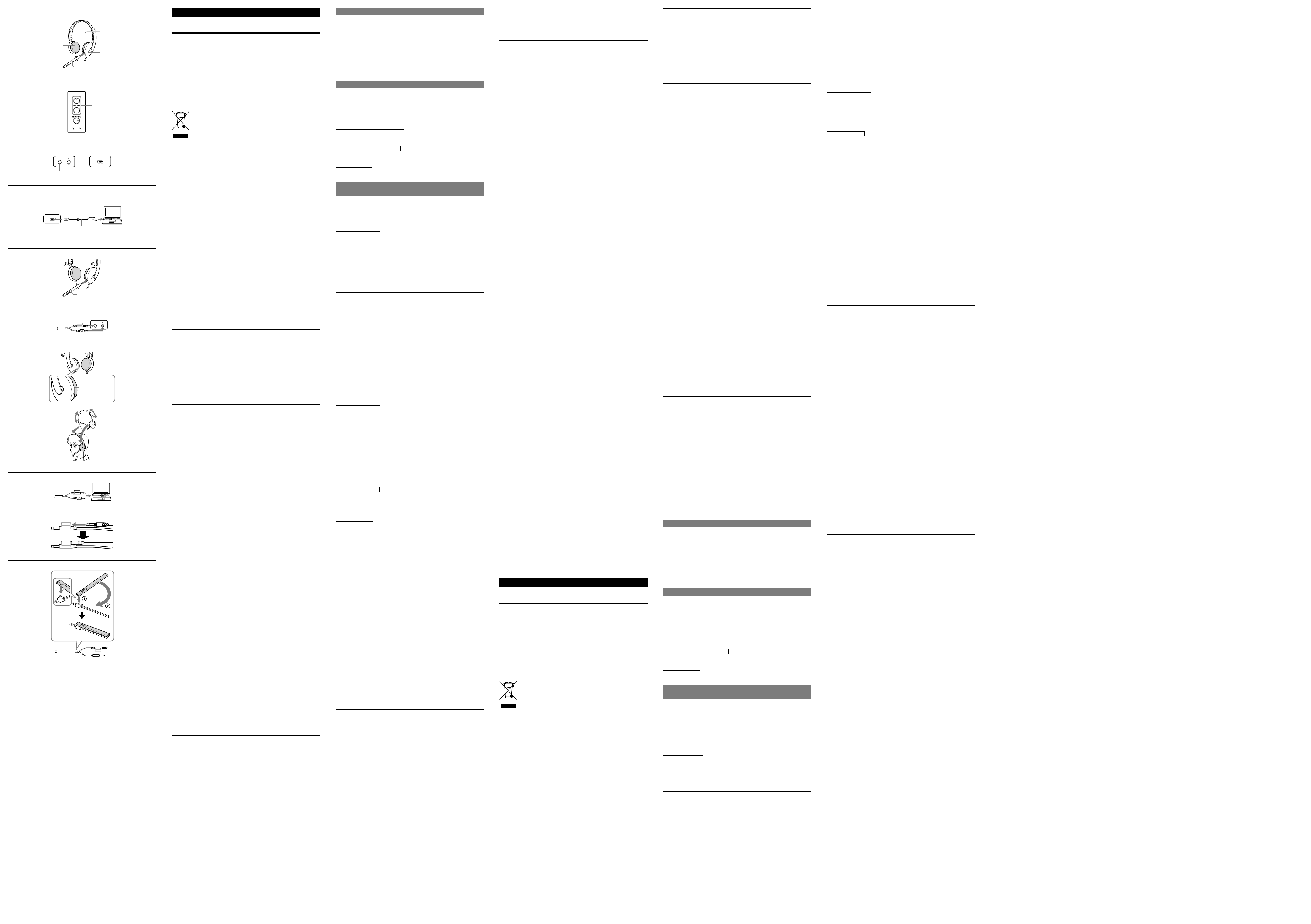
К специальному гнезду USB
У спеціальне гніздо USB
К гнезду USB
У гніздо USB
Специальный кабель USB (прилагается)
Спеціальний USB-кабель (входить до
комплекту постачання)
VOICE TUBE
Тактильная точка
Тактильна точка
Pyccкий
Стереогарнитура
ВНИМАНИЕ!
Для предотвращения возгорания или поражения электрическим током
не допускайте попадания данного устройства под дождь и берегите его
от сырости.
Для предотвращения возгорания или поражения электрическим током не ставьте на
устройство предметы, наполненные жидкостями, например вазы.
Во избежание поражения электрическим током не открывайте корпус устройства.
Обращайтесь за обслуживанием только к квалифицированному персоналу.
Знак CE
Юридическая действительность знака CE распространяется только на те страны, где он
имеет юридическую силу, в основном это страны Европейской экономической зоны
(EEA).
Утилизация отслужившего электрического и электронного
оборудования (директива применяется в странах Евросоюза
и других европейских странах, где действуют системы
раздельного сбора отходов)
Данный знак на устройстве или его упаковке обозначает, что данное
устройство нельзя утилизировать вместе с прочими бытовыми отходами.
Его следует сдать в соответствующий приемный пункт переработки электрического и
электронного оборудования. Неправильная утилизация данного изделия может привести
к потенциально негативному влиянию на окружающую среду и здоровье людей, поэтому
для предотвращения подобных последствий необходимо выполнять специальные
требования по утилизации этого изделия. Переработка данных материалов поможет
сохранить природные ресурсы. Для получения более подробной информации о
переработке этого изделия обратитесь в местные органы городского управления, службу
сбора бытовых отходов или в магазин, где было приобретено изделие.
Изготовитель: Сони Корпорейшн
Адрес: 1-7-1 Конан, Минато-ку,
Токио 108-0075, Япония
Сделано в Таиланде
Пpимeчaниe для покyпaтeлeй.
Cлeдyющaя инфоpмaция пpимeнимa только для обоpyдовaния,
пpодaющeгоcя в cтpaнax, гдe дeйcтвyют диpeктивы EC
Производителем данного устройства является корпорация Sony Corporation, 1-7-1 Konan,
Minato-ku, Tokyo, 108-0075 Japan. Уполномоченным представителем по электромагнитной
совместимости (EMC) и безопасности изделия является компания Sony Deutschland
GmbH, Hedelfinger Strasse 61, 70327 Stuttgart, Germany. По вопросам обслуживания и
гарантии обращайтесь по адресам, указанным в соответствующих документах.
Microsoft и Windows являются зарегистрированными товарными знаками или
товарными знаками Microsoft Corporation в США и/или других странах.
Macintosh и Mac OS являются зарегистрированными товарными знаками корпорации
Apple Inc. в США и других странах.
IBM и PC/AT являются товарными знаками и зарегистрированными товарными
знаками International Business Machines Corporation.
Pentium является товарным знаком или зарегистрированным товарным знаком Intel
Corporation.
В данном руководстве Windows
®
2000 Professional называется как Windows 2000.
Skype
™
является товарным знаком компании Skype Limited.
В данном руководстве Windows
®
XP Home Edition, Windows
®
XP Professional и
Windows
®
XP Media Center Edition называются Windows XP.
В данном руководстве Windows Vista
®
называется как Windows Vista.
В данном руководстве Windows
®
7 Edition называется как Windows 7.
В данном руководстве Macintosh
®
называется как Macintosh.
Все другие названия компаний и наименования изделий являются товарными знаками
или зарегистрированными товарными знаками соответствующих владельцев. Знаки
™
и
®
в этом руководстве не используются.
Условия на экране ПК, указанные в этом руководстве, могут отличаться от реальных
условий.
Добро пожаловать!
Благодарим за покупку данной стереогарнитуры Sony DR-350USB. Перед началом работы
с устройством внимательно прочитайте данное руководство и сохраните его для справки
в будущем.
Характеристики
Компьютерные наушники, которые идеально подходят для голосового общения по
сети и в компьютерных играх, а также для прослушивания музыки.
Встроенный высокочувствительный микрофон и отсоединяемое устройство VOICE
TUBE обеспечивают связь превосходного качества.
Эргономичная конструкция и амбушюры с низким давлением позволяют комфортно
использовать гарнитуру продолжительное время.
Наличие мини-штекера и разъема USB.
Удобное управление с аудиоблока USB, например регулировка громкости и
выключение микрофона.
Технические характеристики
Стереогарнитура DR-350
Шнур 1,2 м.
Штекер Стереофонический мини-штекер с позолоченными
контактами (наушники)
Мини-штекер с позолоченными контактами (микрофон)
Масса Прибл. 110 г (без шнура)
Наушники
Тип Открытый, динамический
Динамик 30 мм, кyпольного типa (c пpоводом CCAW)
Mощноcть 1000 мВт (IEC*
1
)
Сопротивление 24 Ом при 1 кГц
Чувствительность 100 дБ/мВт
Диaпaзон воcпpоизводимыx чacтот
14 - 22000 Гц
Микрофон
Конструкция Встроенный микрофон
Тип Электретный конденсаторный
Уpовeнь нaпpяжeния в paзомкнyтой цeпи
-38 дБ (0 дБ = 1 В/Па)
Paбочий чacтотный диaпaзон
20 - 10000 Гц
Аудиоблок USB UAB-350
Диaпaзон чacтот 20 - 20000 Гц (наушники)
200 - 10000 Гц (микрофон)
Гнезда входа/выхода Выход для наушников (стереофоническое мини-гнездо)
Сопротивление нагрузки: 24 Ом
Вход для микрофона (монофоническое мини-гнездо)
Подключаемая система питания
Специальное гнездо USB
Источник питания Питание по шине USB (5 В, 100 мА)
Размеры (за исключением выступающих частей)
Прибл. 31 × 16 × 73 мм (ш/в/г)
Масса Прибл. 25 г
Операционная среда Совместимый компьютер:
IBM PC/AT или совместимые с ним компьютеры
Apple Macintosh
Совместимые ОС:
Windows 7
Starter/Home Basic/Home Premium/Professional/Ultimate
Windows Vista
Home Basic/Home Premium/Business/Ultimate
Windows XP
Home Edition (SP2 или более поздней версии)/
Professional (SP2 или более поздней версии)/Media
Center Edition 2004 (SP2 или более поздней версии)/
Media Center Edition 2005 (SP2 или более поздней
версии)
Windows 2000
Professional (SP4)
Mac OS X (10.3 или более поздней версии)
ЦП: Pentium II 266 МГц или выше
порт USB*
2
Прилагаемые принадлежности
Специальный кабель USB (1)
VOICE TUBE (1)
Инструкция по эксплуатации (1)
Для указанной операционной среды работа гарнитуры со всеми компьютерами не
гарантируется.
Работа гарнитуры с самостоятельно собранными компьютерами, с компьютерами,
операционная система которых была самостоятельно обновлена, а также с
компьютерами, на которых установлено несколько операционных систем, не
гарантируется.
Работа гарнитуры на всех компьютерах с такими функциями, как переход в режим
ожидания или спящий режим, не гарантируется.
*
1
Протестировано IEC (International Electronic Committee).
*
2
Аудиоблок USB поддерживает интерфейс USB 2.0 (полноскоростной интерфейс USB 2.0 Full
Speed).
Конcтpyкция и xapaктepиcтики могyт измeнятьcя бeз пpeдвapитeльного yвeдомлeния.
Обозначение частей
Гарнитура DR-350 (см. рис. )
Амбушюр (правый)
Амбушюр (левый)
Микрофон
VOICE TUBE
Подсоедините VOICE TUBE к гарнитуре.
Аудиоблок USB UAB-350 (см. рис. )
Кнопка PHONE VOLUME +* / - (для наушников)
Регулировка уровня громкости наушников.
Кнопка MIC MUTING
(индикатор не горит) ВЫКЛ.: Микрофон включен.
(индикатор горит) ВКЛ.: Микрофон выключен.
Разъемы аудиоблока USB (см. рис. )
Гнездо наушников
Гнездо микрофона* (подключаемая система питания)
Специальное гнездо USB
* Над этими элементами аудиоблока USB расположена выступающая точка, упрощающая их
определение.
Шаг 1. Подключение
Подсоедините аудиоблок USB к компьютеру с помощью прилагаемого специального
кабеля USB (см. рис. ).
Примечания.
Гарнитура поддерживает интерфейс USB 2.0 (полноскоростной интерфейс USB2.0 Full
Speed).
Работа гарнитуры с концентратором USB или удлинительным кабелем USB не
гарантируется. Используйте только прилагаемый кабель USB.
При подсоединении гарнитуры к компьютеру может быть установлен максимальный
уровень громкости компьютера. Предварительно уменьшите уровень громкости
компьютера.
При использовании аудиоблока USB цифровой голосовой сигнал не будет выводиться
на компьютере. Чтобы прослушать голосовой цифровой сигнал, подсоедините
гарнитуру к компьютеру напрямую без использования аудиоблока USB.
Шаг 2. Установка драйвера USB
Драйверы USB входят в состав операционных систем Windows 2000, Windows XP,
Windows Vista, Windows 7, Macintosh. Драйверы USB будут установлены при первом
подключении системы к компьютеру. Выполните установку, следуя инструкциям на
экране. Для получения дополнительной информации см. инструкцию по эксплуатации
компьютера.
Примечание.
Установка драйверов USB может потребоваться также при подключении к разным
портам USB.
Для ОС Windows 2000/Windows XP
При подключении системы к компьютеру устройства USB Composite Device, USB Human
Interface Device, USB Audio Device будут установлены автоматически.
Для ОС Windows Vista/Windows 7
При подключении системы к компьютеру устройства USB Composite Device, USB Human
Interface Device, UAB-350 будут установлены автоматически.
Для ОС Macintosh
При подключении системы к компьютеру устройство UAB-350 будет установлено
автоматически.
Шаг 3. Настройка для воспроизведения музыкальных
компакт-дисков
Эта настройка необходима для воспроизведения музыкальных компакт-дисков,
устанавливаемых в привод для компакт-дисков.
Выполните описанные ниже действия в соответствии с используемой операционной
системой и установите флажок [Использовать цифровое воспроизведение]. Для ОС
Windows Vista, Windows 7, Macintosh настройка для воспроизведения музыкальных
компакт-дисков не требуется.
Для ОС Windows 2000
Выберите меню [Пуск], затем выберите [Настройка], [Панель управления], [Звук и
мультимедиа] и перейдите на вкладку [Оборудование]. Выберите привод для компакт-
дисков, используемый для воспроизведения, нажмите кнопку [Свойства], затем
перейдите на вкладку [Свойства]. Установите флажок [Использовать цифровое
воспроизведение].
Для ОС Windows XP
Выберите меню [Пуск], затем выберите [Панель управления], [Звук, речь и
аудиоустройства], [Звуки и аудиоустройства] и перейдите на вкладку
[Оборудование]. Выберите привод для компакт-дисков, используемый для
воспроизведения, нажмите кнопку [Свойства], затем перейдите на вкладку [Свойства].
Установите флажок [Использовать цифровое воспроизведение].
Кaк пользовaтьcя
1 Прикрепите VOICE TUBE к наушникам так, чтобы логотип Sony был обращен
наружу (cм. рис. ).
Устройство VOICE TUBE обеспечивает более четкую и эффективную передачу
вашего голоса через микрофон.
2 Подcоeдинитe paзъeм нayшников (чepный) к гнeздy для нayшников, a paзъeм
микpофонa (pозовый) – к гнeздy для микpофонa (cм. рис. ).
UAB-350 подходит только для этой гарнитуры (DR-350). Подключение другой
гарнитуры к аудиоблоку USB может привести к его неисправности.
3 Настройте диапазон гарнитуры, а затем наденьте амбушюр с маркировкой
на правое ухо, а с маркировкой – на левое.
Ha коpпyce ycтpойcтвa имeeтcя тaктильнaя точкa в видe бyквы , опpeдeляющaя
лeвyю cтоpонy ycтpойcтвa (cм. рис. ).
Регулировка уровня громкости микрофона
С помощью программных средств компьютера проверьте и отрегулируйте уровень
громкости микрофона. Выполните описанные ниже действия в соответствии с
используемой операционной системой, чтобы проверить или изменить уровень
громкости.
Для получения дополнительной информации о работе компьютера см. инструкцию по
эксплуатацию компьютера.
Для ОС Windows
Для ОС Windows 2000
Откройте меню [Пуск], затем выберите [Программы], [Стандартные], [Развлечения],
[Звукозапись]. Проверьте уровень громкости после записи с помощью программы
[Звукозапись]. Если уровень громкости слишком низкий или слишком высокий,
откройте меню [Пуск] и выберите [Настройка], [Панель управления], [Звук и
мультимедиа], затем перейдите на вкладку [Аудио]. Убедитесь в том, что для параметра
[Основное устройство] в меню Запись звука установлено значение [UAB-350], а затем
щелкните [Громкость] в меню Запись звука и отрегулируйте входной уровень
микрофона.
Для ОС Windows XP
Откройте меню [Пуск] и выберите [Все программы], [Стандартные], [Развлечения] и
[Звукозапись]. Проверьте уровень громкости после записи с помощью программы
[Звукозапись]. Если уровень громкости слишком низкий или слишком высокий,
откройте меню [Пуск] и выберите [Панель управления], [Звук, речь и
аудиоустройства], [Звуки и аудиоустройства] и перейдите на вкладку [Аудио].
Убедитесь в том, что для параметра [Используемое по умолчанию устройство] в меню
Запись звука установлено значение [UAB-350], затем щелкните [Громкость] в меню
Запись звука и отрегулируйте входной уровень микрофона.
Для ОС Windows Vista
Откройте меню [Пуск] и выберите [Все программы], [Стандартные], [Звукозапись].
Выполните запись в приложении [Звукозапись]. Откройте меню [Пуск] и выберите
[Панель управления], [Оборудование и звук], [Звук], перейдите на вкладку [Запись]
и выберите устройство [UAB-350] в качестве устройства записи, а затем нажмите кнопку
[По умолчанию]. Снова выберите [UAB-350], нажмите кнопку [Свойства], перейдите на
вкладку [Уровни] и отрегулируйте входной уровень микрофона.
Для ОС Windows 7
Откройте меню [Пуск] и выберите [Все программы], [Стандартные], [Звукозапись].
Выполните запись в приложении [Звукозапись]. Откройте меню [Пуск] и выберите
[Панель управления], [Оборудование и звук], [Звук], перейдите на вкладку [Запись]
выберите [UAB-350] в качестве устройства записи, а затем нажмите кнопку [По
умолчанию]. Снова выберите [UAB-350], нажмите кнопку [Свойства], перейдите на
вкладку [Уровни] и отрегулируйте входной уровень микрофона.
Для ОС Macintosh
Откройте меню [Apple], выберите [Системные настройки], [Звук], перейдите на
вкладку [Вход] и отрегулируйте входной уровень микрофона.
Примечания.
Микрофон не поддерживает выключение звука на устройствах звукозаписи
компьютера. Для установки режима MUTING OFF нажмите кнопку MIC MUTING на
аудиоблоке USB, чтобы отключить звук микрофона.
Возможно, потребуется выполнить некоторые настройки в зависимости от
программного обеспечения. Подробнее см. в инструкции по эксплуатации
программного обеспечения.
Использование гарнитуры без аудиоблока
Гарнитуру можно также использовать без аудиоблока USB.
Подсоедините черный штекер наушников к гнезду наушников компьютера.
Подсоедините розовый штекер микрофона к гнезду микрофона компьютера (см. рис.
).
Примечания.
Если гарнитура будет подключена к компьютеру напрямую, она не будет работать с
Apple Macintosh или Mac OS.
Чтобы отрегулировать уровень громкости в наушниках, измените соответствующий
уровень громкости в компьютере.
Если разъем микрофона не используется
При прослушивании плеера Walkman и т.д. без использования микрофона можно
вставить разъем микрофона в держатель, прикрепленный к разъему наушников, чтобы
зафиксировать его (см. рис. ).
Если VOICE TUBE не используется
Для хранения и в целях сохранности устройство VOICE TUBE можно прикрепить к
наушникам (см. рис. ).
Вставьте выпуклую часть шнура в отверстие устройства VOICE TUBE.
Поверните устройство VOICE TUBE на 90 градусов, чтобы надежно зафиксировать
его.
Меры предосторожности
Безопасность
UAB-350 подходит только для этой гарнитуры (DR-350). Подключение другой
гарнитуры к аудиоблоку USB может привести к его неисправности.
Прослушивание звука в наушниках с высоким уровнем громкости может оказать
отрицательное воздействие на слух. В целях безопасности на дорогах не используйте
наушники при управлении автомобилем или езде на велосипеде.
Будьте осторожны, чтобы не допустить вывода слишком громкого звука через
наушники. В противном случае это может вызвать акустическую обратную связь (гул)
из-за того, что микрофон будет улавливать громкие звуки от наушников.
Не роняйте гарнитуру и не подвергайте ее ударам во избежание возникновения
неисправностей.
Не разбирайте и не пытайтесь вскрыть какие-либо детали системы.
При отсоединении кабеля от разъемов и гнезд держитесь за штекер специального
кабеля USB или шнура гарнитуры.
После того как гарнитура будет использована со специальным кабелем USB или
шнуром гарнитуры, отсоедините кабель USB от компьютера, если гарнитура не будет
использоваться в течение продолжительного времени.
Не используйте спирт, бензин или растворитель для очистки корпуса устройства.
Звук из наушников может прерываться в зависимости от состояния связи сети.
Не кладите тяжелые предметы на наушники, особенно на устройство VOICE TUBE, и
не прикладывайте давления на них, так как это может привести к деформации
наушников при длительном хранении.
Не производите очистку устройства VOICE TUBE до его отсоединения от наушников.
Это может привести к повреждению устройства VOICE TUBE.
Меры предосторожности при размещении системы для предотвращения ее
неисправности.
Не оставляйте систему вблизи источников тепла, радио- или ТВ-приемников или в
месте, подверженном воздействию прямого солнечного света, пыли, влаги, дождя или
механических ударов.
Не оставляйте систему в ванной комнате и других местах с повышенной влажностью.
Хотя система защищена магнитным экраном, не оставляйте записанные ленты, часы,
кредитные карты или дискеты с магнитным кодированием рядом с системой в течение
длительного времени.
Об использовании гарнитуры
Разумное использование
При слишком высоком уровне громкости звук может быть слышен окружающим. Будьте
осторожны, чтобы не установить слишком высокий уровень громкости и не
побеспокоить окружающих. Уровень громкости обычно повышают в шумных местах.
Однако следует устанавливать такой уровень громкости, чтобы можно было услышать
входящий звонок и т.д.
Об амбушюрах
Амбушюры можно заменять. Замените их, когда они будут изношены. Для замены
амбушюров обратитесь к ближайшему дилеру Sony.
При возникновении вопросов или проблем с системой, которые не рассмотрены в этом
руководстве, обратитесь к ближайшему дилеру Sony.
Поиск и устранение неисправностей
Низкий уровень громкости в гарнитуре.
Штекер наушников неправильно подсоединен к гнезду.
Правильно подключите штекер наушников.
Установлен слишком низкий уровень громкости регулятора громкости компьютера
или программы воспроизведения музыки.
Отрегулируйте уровень громкости.
Увеличьте громкость в программе воспроизведения музыки.
Звук не воспроизводится через гарнитуру.
Специальный кабель USB не подсоединен к компьютеру.
Подсоедините специальный кабель USB к компьютеру.
Штекер наушников не подсоединен к гнезду наушников.
Подключите штекер наушников к гнезду наушников.
Система подсоединена во время использования программного обеспечения для
воспроизведения музыки.
Остановите воспроизведение в программном обеспечении и повторите попытку.
Аудиоустройство компьютера настроено неправильно.
Для ОС Windows 2000
Откройте меню [Пуск] и выберите [Настройка], [Панель управления], [Звук и
мультимедиа], перейдите на вкладку [Аудио] и выберите значение [UAB-350] для
параметра [Основное устройство] в меню Воспроизведение звука.
Для ОС Windows XP
Откройте меню [Пуск] выберите [Панель управления], [Звук, речь и
аудиоустройства], [Звуки и аудиоустройства], перейдите на вкладку [Аудио] и
выберите значение [UAB-350] для параметра [Используемое по умолчанию
устройство] в меню Воспроизведение звука.
Для ОС Windows Vista
Откройте меню [Пуск], выберите [Панель управления], [Оборудование и звук],
[Звук], перейдите на вкладку [Воспроизведение], выберите устройство [UAB-350]
в качестве устройства воспроизведение, а затем нажмите кнопку [По умолчанию].
Для ОС Windows 7
Откройте меню [Пуск], выберите [Панель управления], [Оборудование и звук],
[Звук], перейдите на вкладку [Воспроизведение], выберите устройство [UAB-350]
в качестве устройства воспроизведение, а затем нажмите кнопку [По умолчанию].
Для ОС Macintosh
Откройте меню [Apple], выберите [Системные настройки], [Звук], перейдите на
вкладку [Выход] и выберите значение [UAB-350] для параметра [Выберите
выходное аудиоустройство].
Регулятор уровня громкости компьютера или программы воспроизведения музыки
установлен в режим без звука.
Отключите режим воспроизведения без звука.
Компьютер не распознает гарнитуру как устройство USB.
Перезагрузите компьютер.
Привод для компакт-дисков компьютера не поддерживает функцию цифрового
воспроизведения WDM.
Используйте привод для компакт-дисков, который поддерживает функцию
цифрового воспроизведения WDM.
Искаженный звук.
ЦП компьютера перегружен.
Закройте другие приложения.
К компьютеру подключены другие используемые одновременно устройства USB.
Завершите использование других устройств USB.
Не удается записать звук с помощью микрофона.
Штекер микрофона не подсоединен к гнезду микрофона.
Подключите штекер микрофона к гнезду микрофона.
Кнопка MIC MUTING установлена в режим выключения микрофона.
Установите кнопку MIC MUTING в положение включения микрофона.
Устройство звукозаписи компьютера настроено неправильно.
Для ОС Windows 2000
Откройте меню [Пуск], выберите [Настройка], [Панель управления], [Звук и
мультимедиа], перейдите на вкладку [Аудио] и выберите значение [UAB-350] для
параметра [Основное устройство] в меню Запись звука.
Для ОС Windows XP
Откройте меню [Пуск], выберите [Панель управления], [Звук, речь и
аудиоустройства], [Звуки и аудиоустройства], перейдите на вкладку [Аудио] и
выберите значение [UAB-350] для параметра [Используемое по умолчанию
устройство] в меню Запись звука.
Для ОС Windows Vista
Откройте меню [Пуск], выберите [Панель управления], [Оборудование и звук],
[Звук], перейдите на вкладку [Запись], выберите устройство [UAB-350] в качестве
устройства записи, а затем нажмите кнопку [По умолчанию].
Для ОС Windows 7
Откройте меню [Пуск], выберите [Панель управления], [Оборудование и звук],
[Звук], перейдите на вкладку [Запись], выберите устройство [UAB-350] в качестве
устройства записи, а затем нажмите кнопку [По умолчанию].
Для ОС Macintosh
Откройте меню [Apple], выберите [Системные настройки], [Звук], перейдите на
вкладку [Вход] и выберите значение [UAB-350] для параметра [Выберите входное
аудиоустройство].
Низкий уровень громкости записанного звука.
Штекер микрофона неправильно подсоединен к гнезду микрофона.
Правильно подключите штекер микрофона.
Устройство VOICE TUBE не подсоединено.
Подсоедините устройство VOICE TUBE к гарнитуре.
Установлен слишком низкий уровень чувствительности микрофона на компьютере.
Увеличьте уровень чувствительности микрофона на компьютере.
Шумы в записанном звуке.
Рядом с гарнитурой или микрофоном расположены электрические провода,
флуоресцентные лампы или мобильные телефоны.
Отодвиньтесь от возможных источников электромагнитных помех.
Записанный звук искажен.
Установлен слишком высокий уровень чувствительности микрофона на компьютере.
Уменьшите уровень чувствительности микрофона на компьютере.
Кнопка MIC MUTING не работает.
Режим MUTING нельзя отменить с помощью кнопки MIC MUTING, если он был
установлен на компьютере.
Отмените режим воспроизведения без звука на компьютере.
Для получения дополнительной информации о работе компьютера см. инструкцию по
эксплуатацию компьютера.
Некоторые проблемы не удастся решить в процессе поиска и устранения
неисправностей. В этом случае обратитесь к ближайшему дилеру Sony.
Укpaїнcькa
Стереогарнітура
ЗАСТЕРЕЖЕННЯ
Щоб уникнути пожежі або небезпеки ураження струмом, не залишайте
пристрій під дощем або у вологих місцях.
Щоб уникнути займання або ураження електричним струмом, не кладіть на пристрій
предмети, наповнені рідиною, наприклад вази.
Щоб уникнути ураження електричним струмом, не відкривайте корпус. Щодо
обслуговування звертайтеся тільки до кваліфікованого персоналу.
Позначка CE
Дійсність позначки CE обмежена тільки країнами, де її вимагає закон – переважно у
країнах ЄЕП (Європейського економічного простору).
Tepмін eкcплyaтaції виpобy cклaдaє 6 pоків.
Утилізація старого електричного та електронного
обладнання (застосовується в Європейському союзі та інших
європейських країнах із системами роздільного збирання
сміття)
Цей символ на виробі або на упаковці означає, що цей виріб не можна
утилізувати як побутове сміття. Замість цього його потрібно здати до
відповідного приймального пункту для вторинної обробки електричного та
електронного обладнання. Забезпечивши належну утилізацію цього виробу, ви
допоможете запобігти негативним наслідкам для навколишнього середовища та
людського здоров’я, до яких могла б призвести неправильна утилізація цього виробу.
Вторинна переробка матеріалів допоможе зберегти природні ресурси. Щоб отримати
докладнішу інформацію щодо вторинної переробки цього виробу, зверніться до місцевих
органів влади, до служби утилізації побутових відходів або до магазину, де було
придбано цей виріб.
Примітка для користувачів: наведена нижче інформація стосується
лише обладнання, що продається у країнах, де застосовуються
директиви ЄС
Виробником цього товару є корпорація Sony, офіс якої розташований за адресою: 1-7-1
Konan, Minato-ku, Tokyo, 108-0075 Japan (Японія). Уповноважений представник з питань
EMC (Електромагнітна сумісність) та безпеки товарiв – Sony Deutschland GmbH, адреса:
Hedelfinger Strasse 61, 70327 Stuttgart, Germany (Німеччина). З приводу обслуговування
або гарантії звертайтеся за адресами, вказаними в окремих документах, що обумовлюють
питання гарантії та обслуговування.
Microsoft і Windows є торговельними марками або зареєстрованими торговельними
марками Microsoft Corporation у США та/або інших країнах.
Macintosh і Mac OS є зареєстрованими торговельними марками Apple Inc. у США та
інших країнах.
IBM і PC/AT є торговельними марками або зареєстрованими торговельними марками
International Business Machines Corporation.
Pentium є торговельною маркою або зареєстрованою торговельною маркою Intel
Corporation.
“WALKMAN” і логотип “WALKMAN” є зареєстрованими торговельними марками Sony
Corporation.
Skype
™
є торговельною маркою Skype Limited.
У цьому посібнику ОС Windows
®
2000 Professional називається Windows 2000.
У цьому посібнику ОС Windows
®
XP Home Edition, Windows
®
XP Professional і
Windows
®
XP Media Center Edition називаються Windows XP.
У цьому посібнику ОС Windows Vista
®
називається Windows Vista.
У цьому посібнику ОС Windows
®
7 Edition називається Windows 7.
У цьому посібнику ОС Macintosh
®
називається Macintosh.
Усі інші назви систем і виробів є торговельними марками або зареєстрованими
торговельними марками відповідних власників. Позначки
™
і
®
не використовуються
в цьому посібнику.
Назви параметрів на екрані комп’ютера, описані в цьому посібнику, можуть
відрізнятися від дійсних назв параметрів.
Вітаємо з покупкою!
Дякуємо за придбання стереогарнітури Sony DR-350USB. Перед початком експлуатації
пристрою уважно прочитайте цей посібник і збережіть його для використання в
майбутньому.
Нижче наведено деякі функції.
Ідеальна комп’ютерна гарнітура для голосового спілкування, комп’ютерних ігор і
прослуховування музики.
Вбудований високочутливий мікрофон і знімна VOICE TUBE для спілкування з
найвищою якістю.
Зручна конструкція та м’яка подушечка для вуха для тривалого й комфортного
використання.
Практичне одночасне використання міні-штепселя та USB.
Зручна експлуатація за допомогою функцій зовнішньої звукової панелі USB, наприклад
регулювання гучності та вимкнення мікрофона.
Технічні характеристики
Стереогарнітура DR-350
Шнур 1,2 м
Штепсель Міні-стереоштекер із золотим покриттям (для навушників)
Міні-штекер із золотим покриттям (для мікрофона)
Вага Прибл. 110 г
Навушники
Тип Зовнішній, динамічний
Динаміки 30 мм, куполоподібні (використовується звукова котушка
CCAW)
Допустима потужність 1000 мВт (IEC*
1
)
Повний опір 24 Ом при 1 кГц
Чутливість 100 дБ/мВт
Діапазон частот 14 – 22000 Гц
Мікрофон
Конструкція Вбудований мікрофон
Тип Електретний конденсор
Рівень напруги розімкнутого кола
–38 дБ (0 дБ = 1 В/Па)
Ефективний частотний діапазон
20 – 10000 Гц
Зовнішня звукова панель USB UAB-350
Частотний діапазон 20 – 20000 Гц (навушники)
200 – 10000 Гц (мікрофон)
Вхідні/вихідні гнізда Вихідне гніздо для навушників (міні-гніздо/стерео)
Повний опір навантаження: 24 Ом
Вхідне гніздо для мікрофона (міні-гніздо/монофонічний)
Cистема подавання живлення після підключення
Виділене гніздо USB
Джерело живлення Сумісне живлення шини USB (5 В, 100 мА)
Розміри (без виступаючих частин)
Прибл. 31 × 16 × 73 мм (ш/в/г)
Вага Прибл. 25 г
Умови експлуатації Сумісний комп’ютер:
IBM PC/AT або сумісні комп’ютери
Apple Macintosh
Сумісна ОС:
Windows 7
Starter/Home Basic/Home Premium/Professional/Ultimate
Windows Vista
Home Basic/Home Premium/Business/Ultimate
Windows XP
Home Edition (SP2 або пізніших версій)/Professional
(SP2 або пізніших версій)/Media Center Edition 2004
(SP2 або пізніших версій)/ Media Center Edition 2005
(SP2 або пізніших версій)
Windows 2000
Professional (SP4)
Mac OS X (10.3 або пізніших версій)
Процесор: Pentium II 266 МГц або потужніший
USB-порт*
2
Аксесуари в комплекті Спеціальний USB-кабель (1)
VOICE TUBE (1)
Інструкція з експлуатації (1)
Для наведених вище умов експлуатації не надається гарантія щодо належної роботи
гарнітури з усіма комп’ютерами.
Виробник не гарантує, що гарнітура працюватиме на самостійно зібраних
комп’ютерах, в самостійно оновлених операційних системах або кількох операційних
системах.
Виробник не гарантує, що гарнітура працюватиме з функціями, наприклад
призупинення системи, переходу в режим сну та режим глибокого сну, на всіх
комп’ютерах.
*
1
Протестовано IEC (International Electronic Committee).
*
2
Зовнішня звукова панель USB підтримує USB 2.0 (повношвидкісний USB 2.0).
Конcтpyкція тa тexнічні xapaктepиcтики можyть бyти змінeні бeз оповіщeння.
Визначення компонентів
Гарнітура DR-350 (див. мал. )
Подушечка для вуха (права)
Подушечка для вуха (ліва)
Мікрофон
VOICE TUBE
Підключіть VOICE TUBE до гарнітури.
Зовнішня звукова панель USB UAB-350 (див. мал. )
Кнопка PHONE VOLUME +* / - (для навушників)
Настройте рівень гучності гарнітури.
Кнопка MIC MUTING
(не світиться) OFF:
для мікрофона встановлено режим MUTING OFF.
(світиться) MUTING:
для мікрофона встановлено режим MUTING ON.
Елементи підключення зовнішньої звукової панелі USB (див. мал. )
Гніздо навушників
Гніздо мікрофона* (система подавання живлення після підключення)
Спеціальне гніздо USB
* На зовнішній звуковій панелі USB є тактильна точка для полегшення розпізнавання.
Крок 1: підключення
Підключіть зовнішню звукову панель USB до комп’ютера за допомогою спеціального
USB-кабелю, що входить до комплекту постачання (див. мал. ).
Примітки
Гарнітура підтримує версію USB 2.0 (повношвидкісний USB 2.0 ).
Виробник не гарантує, що гарнітура працюватиме належним чином із концентратором
USB або подовжувачем USB. Використовуйте лише спеціальний USB-кабель, що
входить до комплекту постачання.
Якщо гарнітуру підключено до комп’ютера, рівень гучності на комп’ютері можна
встановити на максимум. Заздалегідь зменште гучність на комп’ютері.
Якщо використовується зовнішня звукова панель USB, звук цифрової трансляції не
відтворюється на комп’ютері. Щоб почути звук, підключіть гарнітуру безпосередньо до
комп’ютера без використання зовнішньої звукової панелі USB.
Крок 2: інсталяція драйвера USB
Драйвери USB включено до операційних систем, якщо використовуються ОС Windows
2000, Windows XP, Windows Vista, Windows 7 і Macintosh. Драйвери USB буде
інстальовано, коли вперше підключити систему до комп’ютера. Для інсталяції
дотримуйтесь екранних інструкцій. Докладніше про це див. в інструкції з експлуатації
комп’ютера.
Примітка
Під час підключення до інших портів USB може знадобитися інсталяція драйверів USB.
Для ОС Windows 2000/Windows XP
Якщо підключити систему до комп’ютера, компоненти USB Composite Device, USB Human
Interface Device і USB Audio Device буде інстальовано автоматично.
Для ОС Windows Vista/Windows 7
Якщо підключити систему до комп’ютера, компоненти USB Composite Device, USB Human
Interface Device і UAB-350 буде інстальовано автоматично.
Для ОС Macintosh
Якщо підключити систему до комп’ютера, компонент UAB-350 буде інстальовано
автоматично.
Крок 3: настроювання відтворення музичного компакт-
диска
Потрібно виконати це настроювання під час відтворення музичного компакт-диска у
пристрої читання компакт-дисків.
Виконайте наведені нижче інструкції відповідно до своєї операційної системи та
встановіть прапорець [Enable digital CD audio for this CD-ROM device]. Для ОС
Windows Vista, Windows 7 і Macintosh настроювати відтворення компакт-диска не
потрібно.
Для ОС Windows 2000
У меню [Start] виберіть пункти [Settings], [Control Panel], [Sounds and Multimedia] і
відкрийте вкладку [Hardware]. Виберіть пристрій читання компакт-дисків для
відтворення музики, клацніть [Properties], а потім відкрийте вкладку [Properties] ще
раз. Установіть прапорець [Enable digital CD audio for this CD-ROM device].
Для ОС Windows XP
У меню [start] виберіть пункти [Control Panel], [Sounds, Speech and Audio Devices],
[Sounds and Audio Devices] і відкрийте вкладку [Hardware]. Виберіть пристрій читання
компакт-дисків для відтворення музики, клацніть [Properties], а потім відкрийте
вкладку [Properties] ще раз. Установіть прапорець [Enable digital CD audio for this CD-
ROM device].
Спосіб використання
1 Приєднайте VOICE TUBE до гарнітури стороною з логотипом Sony назовні (див.
мал. ).
За допомогою VOICE TUBE мікрофон ефективніше вловлює звук.
2 Підключіть штепсель мікрофона (чорний) до гнізда навушників і підключіть
штепсель мікрофона (рожевий) до гнізда мікрофона (див. мал. ).
Панель UAB-350 призначена лише для гарнітури (DR-350). Якщо до зовнішньої
звукової панелі USB підключено іншу гарнітуру, може виникнути несправність.
3 Відрегулюйте перемичку гарнітури, а потім вставте подушечку для вуха з
позначкою у праве вухо, а подушечку для вуха з позначкою у ліве вухо.
На пристрої є тактильна точка з позначкою для розрізнення лівої сторони (див.
мал. ).
Регулювання рівня гучності мікрофона
Перевірте та відрегулюйте рівень гучності мікрофона за допомогою комп’ютера.
Виконайте наведені нижче інструкції відповідно до встановленої операційної системи та
перевірте/відрегулюйте рівень гучності.
Докладніше про виконання операцій на своєму комп’ютері див. в інструкціях з
експлуатації комп’ютера.
Для ОС Windows
Для ОС Windows 2000
У меню [Start] виберіть пункти [Programs], [Accessories], [Entertainment], [Sound
Recorder]. Перевірте рівень гучності після записування за допомогою програми [Sound
Recorder]. Якщо рівень гучності зависокий або занизький, у меню [Start] виберіть
пункти [Settings], [Control Panel], [Sounds and Multimedia] і відкрийте вкладку
[Audio]. Переконайтеся, що для параметра [Preferred device] у меню Sound Recording
установлено значення [UAB-350], і виберіть пункт [Volume] у меню Sound Recording, а
потім настройте рівень вхідного сигналу мікрофона.
Для ОС Windows XP
У меню [start] виберіть пункти [All Programs], [Accessories], [Entertainment] і [Sound
Recorder]. Перевірте рівень гучності після записування за допомогою програми [Sound
Recorder]. Якщо рівень гучності зависокий або занизький, у меню [start] виберіть
пункти [Control Panel], [Sounds, Speech and Audio Devices], [Sounds and Audio
Devices] і відкрийте вкладку [Audio]. Переконайтеся, що для параметра [Default device]
у меню Sound recording установлено значення [UAB- 350], і виберіть пункт [Volume] у
меню Sound recording, а потім настройте рівень вхідного сигналу мікрофона.
Для ОС Windows Vista
У меню [Пуск] виберіть пункти [Усі програми], [Стандартні], [Звукозаписувач].
Виконайте записування за допомогою програми [Звукозаписувач]. У меню [Пуск]
виберіть пункти [Панель керування], [Устаткування та звук], [Звук], відкрийте
вкладку [Запис] і виберіть [UAB-350] як записувальний пристрій, а потім натисніть
кнопку [Установити значення за промовчанням]. Виберіть пункт [UAB-350] ще раз,
клацніть [Властивості], виберіть вкладку [Рівні] і настройте рівень вхідного сигналу
мікрофона.
Для ОС Windows 7
У меню [Пуск] виберіть пункти [Усі програми], [Стандартні], [Звукозаписувач].
Виконайте записування за допомогою програми [Звукозаписувач]. У меню [Пуск]
виберіть пункти [Панель керування], [Устаткування та звук], [Звук], відкрийте
вкладку [Запис] і виберіть [UAB-350] як записувальний пристрій, а потім натисніть
кнопку [Установити за промовчанням]. Виберіть пункт [UAB-350] ще раз, клацніть
[Властивості], виберіть вкладку [Рівні] і настройте рівень вхідного сигналу мікрофона.
Для ОС Macintosh
У меню [Apple] виберіть пункти [System Preferences], [Sound], відкрийте вкладку
[Input], а потім настройте рівень вхідного сигналу мікрофона.
Примітки
Мікрофон не підтримує вимикання звуку за допомогою звукозаписувального
пристрою комп’ютера. Щоб вимкнути мікрофон, перейдіть у режим MUTING OFF,
натиснувши кнопку MIC MUTING на зовнішній звуковій панелі USB.
Залежно від програмного забезпечення, може знадобитися виконати настроювання.
Докладну інформацію див. в інструкції з експлуатації програмного забезпечення.
Використання гарнітури окремо
Можна також використовувати гарнітуру без зовнішньої звукової панелі USB.
Підключіть штепсель мікрофона (чорний) до гнізда навушників комп’ютера та
підключіть штепсель мікрофона (рожевий) до гнізда мікрофона комп’ютера (див. мал.
).
Примітки
Якщо підключити гарнітуру безпосередньо до комп’ютера, вона не працюватиме в ОС
Apple Macintosh або Mac OS.
Настройте гучність на комп’ютері під час її регулювання на гарнітурі.
Якщо не використовується штепсель мікрофона
Під час прослуховування пристрою WALKMAN тощо, якщо мікрофон не
використовується, можна вставити штепсель мікрофона у тримач, приєднаний до
штепселя навушників, щоб він не звисав (див. мал. ).
Якщо не використовується VOICE TUBE
Під час зберігання трубки VOICE TUBE її можна приєднати до гарнітури, щоб не
загубити (див. мал. ).
Вставте випуклу частину шнура в отвір трубки VOICE TUBE.
VOICE TUBE на 90 градусів, щоб закріпити її на мсці.
Застережні заходи
Стосовно техніки безпеки
Панель UAB-350 призначена лише для гарнітури (DR-350). Якщо до зовнішньої
звукової панелі USB підключено іншу гарнітуру, може виникнути несправність.
Прослуховування за допомогою гарнітури на високому рівні гучності може негативно
впливати на слух. Із міркувань безпеки дорожнього руху не використовуйте гарнітуру
за кермом автомобіля, мотоцикла або велосипеда.
Будьте обережні, не використовуйте гарнітуру із зависоким рівнем гучності. У
протилежному випадку може виникнути акустичний зворотний зв’язок (сильний
неприємний звук), оскільки мікрофон вловлює звук із навушників.
Не кидайте гарнітуру та не піддавайте її зовнішнім ударним навантаженням, оскільки
це може призвести до несправності.
Не розбирайте та не намагайтеся відкрити будь-які частини системи.
Потягніть штепсельну частину спеціального USB-кабелю або шнура гарнітури під час
відключення від роз’ємів і гнізд.
Після завершення роботи з гарнітурою за допомогою спеціального USB-кабелю або
шнура гарнітури відключіть USB-кабель від комп’ютера, якщо гарнітура не
використовуватиметься тривалий період часу.
Не використовуйте спирт, бензол або розріджувач для чищення корпусу.
Залежно від умов зв’язку в мережі, звучання з гарнітури може перериватися.
Не кладіть нічого на гарнітуру та не тисніть на неї, особливо на VOICE TUBE, оскільки
це може призвести до деформації гарнітури у випадку тривалого зберігання.
Перш ніж чистити VOICE TUBE, від’єднайте компонент від гарнітури. Інакше можна
пошкодити VOICE TUBE.
Щоб запобігти виникненню несправності, щодо розташування необхідно взяти до
уваги наведене нижче.
Не залишайте систему в місцях поблизу джерел тепла, радіоприймачів або телевізорів
чи в місці, яке зазнає дії прямого сонячного проміння, надмірної кількості пилу,
вологи, дощу чи поштовхів.
Не залишайте систему у ванній кімнаті або іншому місці з високим рівнем вологості.
Хоча ця система екранована, не залишайте записані стрічки, годинники, особисті
кредитні картки або дискети з магнітним кодуванням біля системи протягом
тривалого періоду часу.
Про використання гарнітури
Виконуйте операції уважно
Якщо гучність зависока, звук може розсіюватися за межі гарнітури. Будьте обережні, не
підвищуйте гучність до такого рівня, який заважатиме оточуючим людям. Існує
тенденція підвищувати рівень гучності під час прослуховування в шумних місцях. Утім,
потрібно утримувати гучність на певному рівні, щоб мати можливість відповідати під час
виклику та виконувати інші дії.
Про подушечки для вуха
Подушечки для вуха можна замінювати. Замінюйте їх, коли вони зносяться. Щоб
замінити подушечки для вуха, зверніться до найближчого дилера Sony.
У разі виникнення зaпитaнь aбо пpоблeм із системою, не опиcaних у цьому посібнику,
звepнітьcя до нaйближчого дилepa Sony.
Пошук та усунення несправностей
Низький рівень звуку гарнітури.
Штепсель навушників не підключено до гнізда належним чином.
Підключіть штепсель навушників належним чином.
За допомогою регулятора гучності комп’ютера або програми відтворення музики
настроєно низьку гучність.
Відрегулюйте гучність.
Підвищте рівень звуку у програмі відтворення музики.
Немає звуку з гарнітури.
Спеціальний USB-кабель не підключено до комп’ютера.
Підключіть спеціальний USB-кабель до комп’ютера.
Штепсель навушників не підключено до гнізда навушників.
Підключіть штепсель навушників до гнізда навушників.
Систему підключено під час використання програмного забезпечення для
відтворення музики.
Зупиніть відтворення у програмному забезпеченні для відтворення музики та
розпочніть відтворення ще раз.
Аудіопристрій на комп’ютері не настроєно належним чином.
Для ОС Windows 2000
У меню [Start] виберіть пункти [Settings], [Control Panel], [Sounds and
Multimedia], відкрийте вкладку [Audio], а потім виберіть значення [UAB-350] для
параметра [Preferred device] у меню Sound Playback.
Для ОС Windows XP
У меню [start] виберіть пункти [Control Panel], [Sounds, Speech and Audio
Devices], [Sounds and Audio Devices], відкрийте вкладку [Audio], а потім виберіть
значення [UAB-350] для параметра [Default device] у меню Sound playback.
Для Windows Vista
У меню [Пуск] виберіть пункти [Панель керування], [Устаткування та звук],
[Звук], відкрийте вкладку [Відтворення], виберіть [UAB-350] як пристрій
відтворення, а потім натисніть кнопку [Установити значення за промовчанням].
Для ОС Windows 7
У меню [Пуск] виберіть пункти [Панель керування], [Устаткування та звук],
[Звук], відкрийте вкладку [Відтворення], виберіть [UAB-350] як пристрій
відтворення, а потім натисніть кнопку [Установити за промовчанням].
Для ОС Macintosh
У меню [Apple] виберіть пункти [System Preferences], [Sound], відкрийте вкладку
[Output], а потім виберіть значення [UAB-350] для параметра [Select a device for
sound output].
За допомогою регулятора гучності комп’ютера або програми відтворення музики
вимкнуто звук.
Увімкніть звук.
Комп’ютер не розпізнає гарнітуру як пристрій USB.
Перезапустіть комп’ютер.
Пристрій читання компакт-дисків на комп’ютері не підтримує функцію цифрового
відтворення WDM.
Використовуйте пристрій читання компакт-дисків, який підтримує функцію
цифрового відтворення WDM.
Звук спотворено.
Процесор комп’ютера перевантажено.
Вийдіть з інших прикладних програм.
До комп’ютера підключені інші пристрої USB, які використовуються одночасно.
Завершіть роботу інших пристроїв USB.
Не вдається записати звук із мікрофона.
Штепсель мікрофона не підключено до гнізда мікрофона.
Підключіть штепсель мікрофона до гнізда мікрофона.
Для кнопки MIC MUTING встановлено режим MUTING.
Установіть для кнопки MIC MUTING значення OFF.
Записувальний аудіопристрій комп’ютера не настроєно належним чином.
Для ОС Windows 2000
У меню [Start] виберіть пункти [Settings], [Control Panel], [Sounds and
Multimedia], відкрийте вкладку [Audio], а потім виберіть значення [UAB-350] для
параметра [Preferred device] у меню Sound Recording.
Для ОС Windows XP
У меню [start] виберіть пункти [Control Panel], [Sounds, Speech and Audio
Devices], [Sounds and Audio Devices], відкрийте вкладку [Audio], а потім виберіть
значення [UAB-350] для параметра [Default device] у меню Sound recording.
Для Windows Vista
У меню [Пуск] виберіть пункти [Панель керування], [Устаткування та звук],
[Звук], відкрийте вкладку [Запис], виберіть [UAB-350] як записувальний пристрій, а
потім натисніть кнопку [Установити значення за промовчанням].
Для ОС Windows 7
У меню [Пуск] виберіть пункти [Панель керування], [Устаткування та звук],
[Звук], відкрийте вкладку [Запис], виберіть [UAB-350] як записувальний пристрій, а
потім натисніть кнопку [Установити за промовчанням].
Для ОС Macintosh
У меню [Apple] виберіть пункти [System Preferences], [Sound], відкрийте вкладку
[Input], а потім виберіть значення [UAB-350] для параметра [Select a device for
sound input].
Низький рівень записаного звуку.
Штепсель мікрофона не підключено до гнізда мікрофона належним чином.
Підключіть штепсель мікрофона належним чином.
Трубку VOICE TUBE не підключено.
Підключіть трубку VOICE TUBE до гарнітури.
Установлено занизький рівень гучності мікрофона на комп’ютері.
Збільште рівень гучності мікрофона на комп’ютері.
У записаному звуці є шум.
Поблизу гарнітури (особливо біля мікрофона) знаходяться електричні дроти,
пристрої люмінесцентного освітлення або мобільні телефони.
Перемістіть гарнітуру подалі від можливих джерел електромагнітних перешкод.
Записаний звук спотворений.
Установлено зависокий рівень гучності мікрофона на комп’ютері.
Зменште рівень гучності мікрофона на комп’ютері.
Кнопка MIC MUTING не працює.
Не можна скасувати режим MUTING кнопкою MIC MUTING під час настроювання
на комп’ютері.
Скасуйте вимкнення звуку на комп’ютері.
Докладніше про виконання операцій на своєму комп’ютері див. в інструкціях з
експлуатації комп’ютера.
Деякі проблеми, можливо, не вдасться усунути навіть за допомогою розділу з пошуку та
усунення несправностей. У таких випадках зверніться до найближчого дилера Sony .
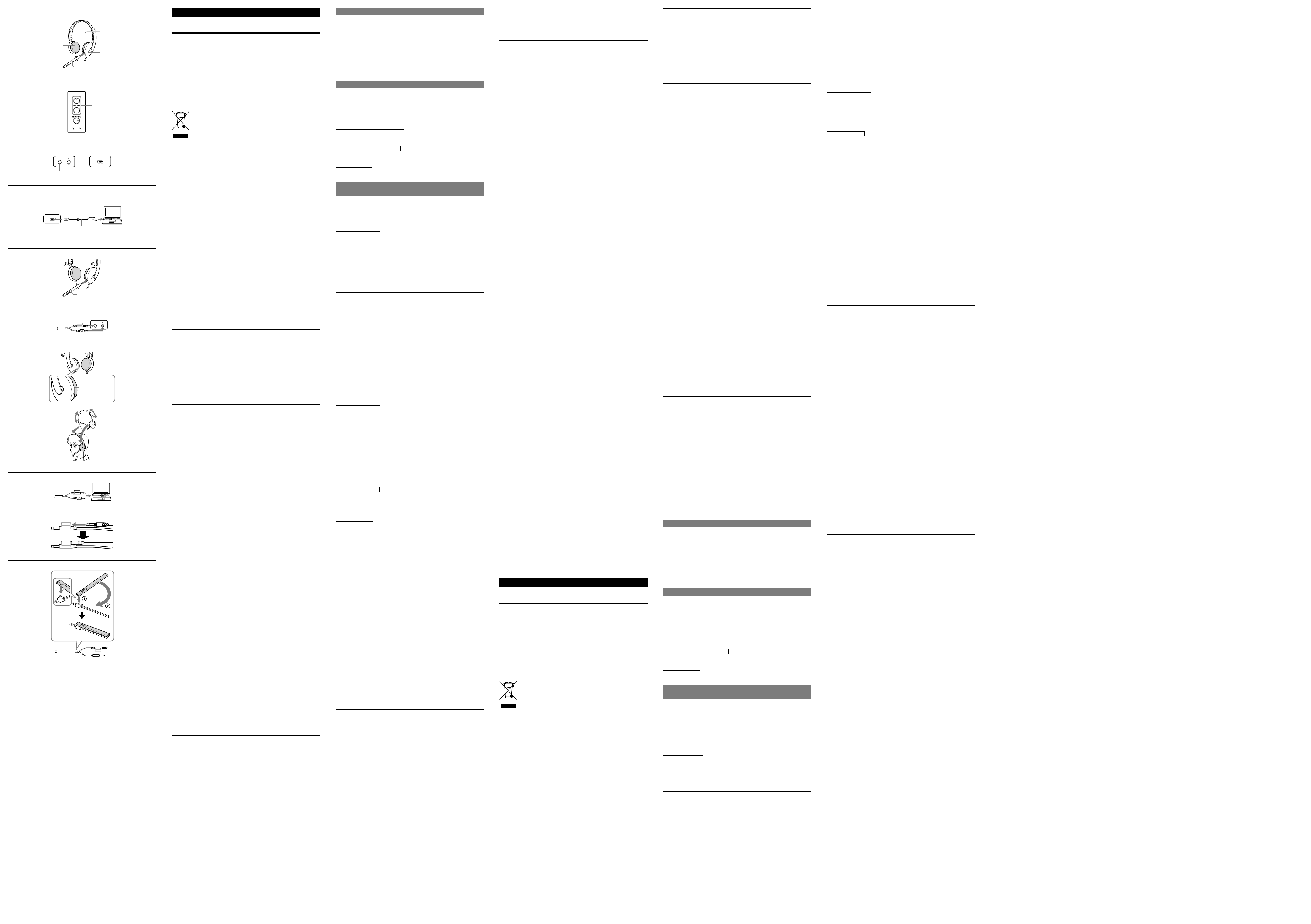
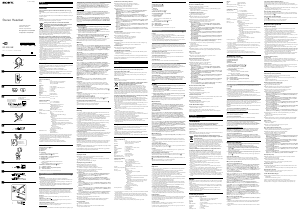

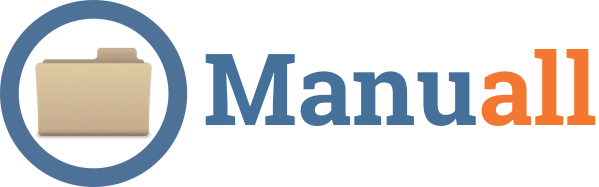
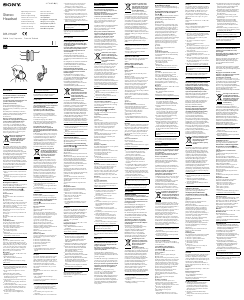
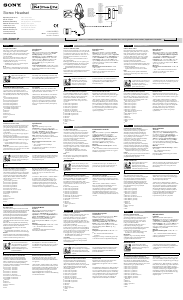
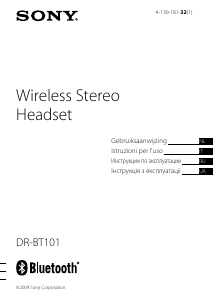
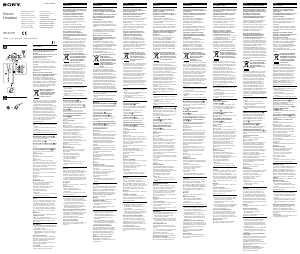
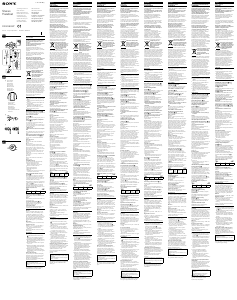
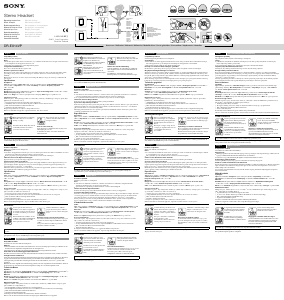
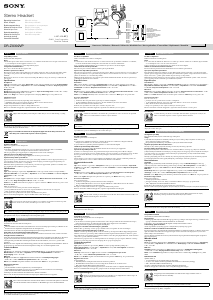
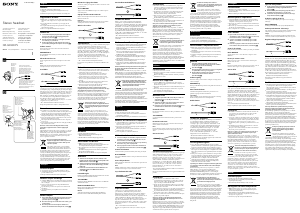
Приєднуйтесь до розмови про цей продукт
Тут ви можете поділитися своєю думкою про Sony DR-350USB Головна гарнітура. Якщо у вас є питання, спочатку уважно прочитайте інструкцію. Запит на інструкцію можна зробити за допомогою нашої контактної форми.